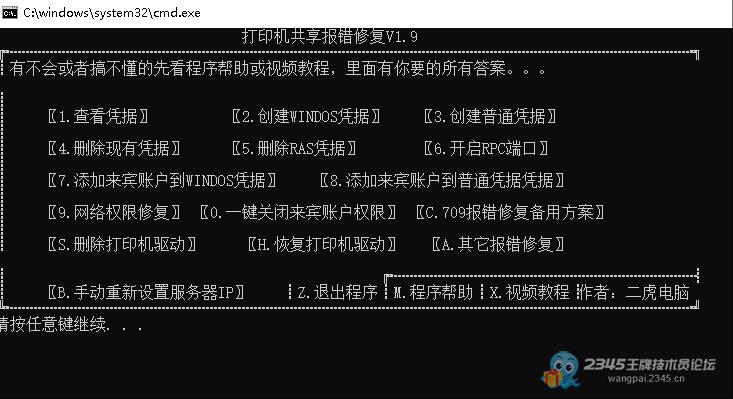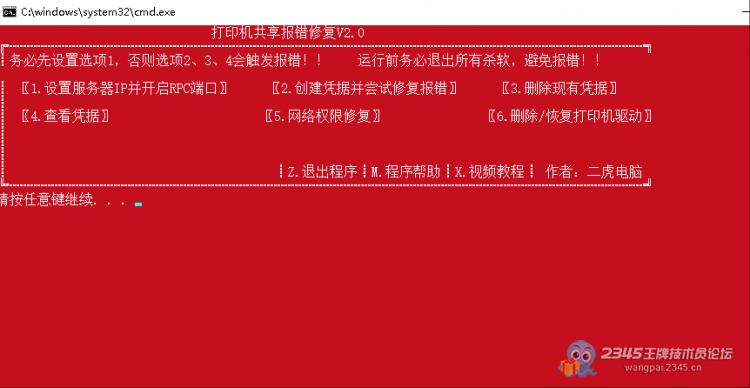之前我写的打印机共享修复工具经过多次改版,最终出到了V1.9的版本,基本上可以解决绝大多数的修复故障,但是后续又发现了一些其它问题,而且很多朋友反馈,手动修复界面过于凌乱,不知道该如何使用,经过再三思考,我绝对再次深度优化一下,后续推出2.0版本,这次主要是提供一下改版思路跟大家探讨一下:
1、界面优化
首当其冲的就是大幅度优化界面,使其看上去不那么的繁琐,我这次计划增加一个背景色,红色背景白色字符,用以说明你当前的操作带有一定的危险性,需要自己评估风险!
*我砍掉并合并了很多1.9中的繁琐版本,使其看上去更加的简洁。
不在要求进入高级设置后强制要求必须先输入服务器IP地址了,而是改成了可选项,选择1然后转跳到输入服务器IP地址,并开启RPC端口。从而避免了一些不必要的麻烦【虽然我在1.9版本中也加入了注册表检测该IP,但是我感觉这样可能更人性化一些】 同时我在顶部增加了风险警告,告知必须先开启这个才可以设置凭证,否则会报错。
*我将1.9版本中的创建凭据(比如创建WINDOS凭据或者普通凭据或者来宾账户凭据等等)全都合并成了一个,因为我突然感觉,提供这么多的选项似乎并没有什么实际意义,或者说我可以通过一个选项,直接创建多个凭据进去,从而节省大家宝贵的时间。
删除凭据也是同样的道理,大家需要操作这个时大多数情况下应该也是想全部删除掉而不是指定删除其中一个。。
* 然后我保留了两个其它的修复功能,一个是网络权限修复,主要是用来修复网络共享环境的问题,很多大师会在这里翻船,因为这里都是基础设置,反而会被忽略掉!
*删除/恢复打印机驱动功能 这个之前1.9版本中也有,但是那个似乎有点小BUG,根据收集到的数据回馈来说,似乎在小概率的情况下会导致打印机本地服务器自动关闭,也就是Print Spooler服务会自动停止,从而触发打印故障。经过溯源怀疑是删除驱动时有残留,但是多次改版都没能彻底修复这个故障,所以这次我换了个思路,直接搞了另一个专业的删除/恢复打印机驱动的工具来彻底解决这个问题,经过测试,效果想当的不错!!
打印机共享修复工具2.0使用思路
通常情况下使用主界面的自动修复就可以解决90%的问题,如果搞不定就进入高级选项手动修复。
手动修复界面也就是我们今天讨论半天的这个主界面,先运行网络修复,然后设置服务器IP并开启RPC端口,然后添加凭据【客户端如果有必要也可以按这个步骤在做一遍】理论上99%的问题都可以得到解决。
如果以上都不行,就在客户端上运行删除/恢复打印机驱动工具,彻底删除掉电脑上的所有打印机,然后重启电脑后重新从网络添加打印机即可。
这个操作类似于重置了操作系统的效果,当然这里指的只是关于打印机这个模块。
尾语
各位领导,基本上就是这么个路子了,各位有想法,或者有好的建议和意见欢迎大家踊跃发言,这个我计划是在5.5号左右开始修改优化,在10-15号左右发布分享给大家。【纯免费的】用来帮助到更多的倒霉蛋~